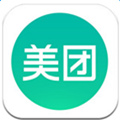小盒精灵app是一款专为电视设计的机顶盒管理软件。用户下载该软件后,不仅能获取更多优质电视资源,还能对电视机顶盒进行管理,便于日常信息更新。有需要的用户,赶紧到绿色资源网下载吧!
小盒精灵软件简介:
小盒精灵(TVRemoteIME),它是电视盒子的管理精灵,具备多种实用功能,像跨屏远程输入、跨屏远程控制盒子,还能进行远程文件管理 。不仅如此,它支持HTTP/RTMP/MMS网络视频直播,对于ED2K/种子文件的视频文件可以边下边播,同时拥有视频投屏(DLNA)功能。 自从家里配备了电视盒子,电视节目收看、电影播放以及娱乐小游戏等,都直接在盒子里运行。毕竟电视屏幕比手机屏幕大得多,玩起来的效果手机根本无法比拟。然而,在享受娱乐的过程中,也存在一些不便之处。比如在玩游戏时想聊天,要是在电视盒子里用遥控器输入文字,那滋味,只有用过的人才知道有多痛苦!即便外挂物理键盘,可很多输入法都不支持物理键盘同时输入,远远达不到电脑的输入效果。 为此,找了好多遥控与跨屏输入的软件,可惜没有一款能让人满意。尤其是家里的创维Q+二代盒子,只要一进入游戏的聊天界面,不管事先在外面设置了什么跨屏输入法,都会自动切换成厂家自带的百度输入法,实在令人恼火! 于是,就萌生了自己做一款远程跨屏输入法的想法,就这样,小盒精灵(TVRemoteIME)应运而生了……
小盒精灵app特色功能:
它能跨屏安装应用与传送文件到盒子;
能帮助盒子实现跨屏输入,以后在盒子里聊天打字要多快就有多快;
它能代替盒子遥控器,用手机,电脑,IPAD摇控盒子都不是问题;
它能管理盒子的应用与文件,一键快速启动/卸载应用;
还支持DLNA方式的视频投屏,手机、IPAD或者电脑的视频可直接投屏到电视上播放。
它不仅能够达成HTTP/RTMP/MMS网络视频的实时直播,还能实现ED2K/种子文件的视频文件边下载边播放。该功能支持http://、ftp://、rtmp://、mms://、ed2k://、thunder://等协议以及种子文件作为视频源进行播放。
软件安装方法:
一、通过U盘或者其它方式安装
1、安装后在盒子应用列表里找到TVRemoteIME的图标点击运行
2、根据应用的提示进行设置即可。
电视直播源列表,需要更改直接源列表有两种方式:
1、直接在控制端界面修改
2、经由文件管理界面,进入“/Android/data/com.android.tvremoteime/files/”目录。在此目录中,针对tv.txt文件进行修改(可通过下载与上传的方式)。若tv.txt文件不存在,直接新建该文件,新建文件会覆盖默认的直播源。此文件格式为ini文件格式,具体格式如下:
[电视台名称] 源名称1对应源地址 ,源名称2对应源地址 ,[电视台名称] 源名称对应源地址 。
视频投屏说明:只要是支持DLNA协议的播放器,像手机迅雷、爱奇艺等,都能够投屏到小盒精灵,在电视上播放。控制界面示例截图如下。 注:输入控制端无需安装任何APK应用,直接通过浏览器操作即可。
二、通过adb命令安装应用
1、电视盒子开启adb调试
2、电脑通过adb命令连接电视盒子(假如电视盒子的内网ip为:192.168.1.100)
adb connect 192.168.1.100:5555
注意,手机和盒子需处于同一 WIFI 网络(内网网络)。执行 adb devices 命令后,若显示有 device 列表,即表明已成功连接盒子,此时可继续进行下一步操作。
3、通过以下命令安装输入法apk包
adb install IMEService-release.apk
4、设置为系统默认输入法
adb shell ime set com.android.tvremoteime/.IMEService 注意:要是没办法将其设置为系统默认输入法,那就先启动TVRemoteIME应用,之后再手动开启服务。要是想要使用远程输入以及远程遥控功能,还得开启盒子的ADB模式。
5、通过电脑或手机浏览器,访问远程输入法的控制页面:http://192.168.1.100:9978/
软件更新:
APP正式更名为“小盒精灵”,增加视频投屏功能、增加自更新功能、修复其它已知BUG。